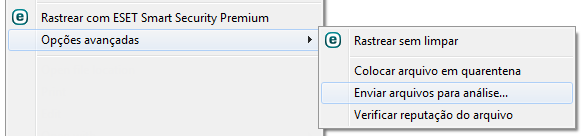Processos em execução
Os processos em execução exibem os programas ou processos em execução no computador e mantêm a ESET imediatamente e continuamente informada sobre novas infiltrações. O ESET Security Ultimate oferece informações detalhadas sobre os processos em execução a fim de proteger os usuários com a tecnologia ESET LiveGrid®.
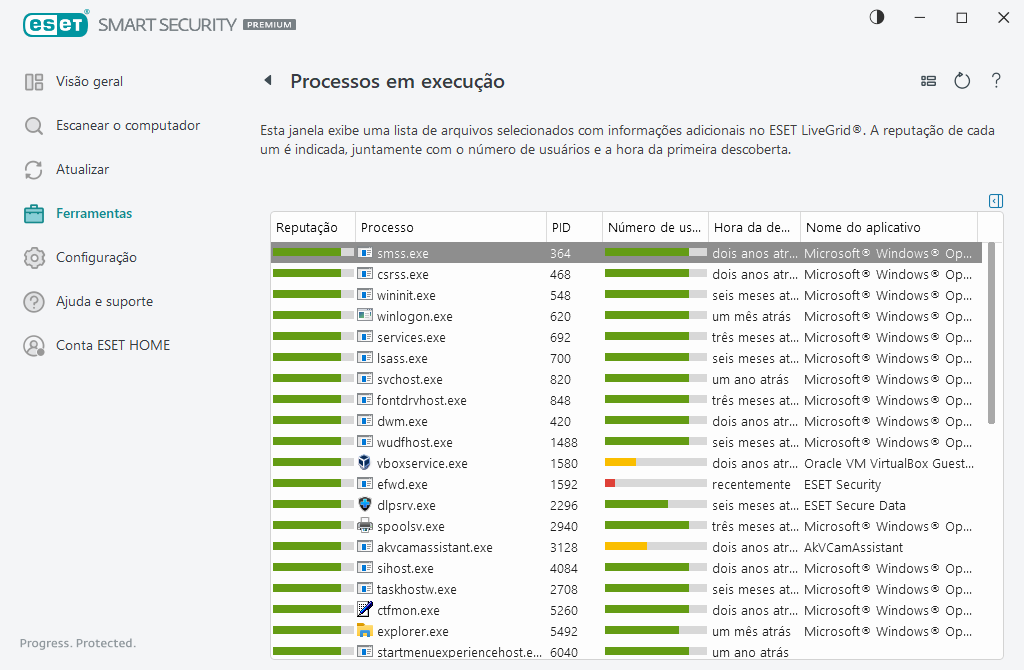
Reputação – Na maioria dos casos, o ESET Security Ultimate e a tecnologia ESET LiveGrid® atribuem níveis de risco aos objetos (arquivos, processos, chaves de registro etc.), utilizando uma série de regras de heurística que examinam as características de cada objeto e determinam o potencial para atividade maliciosa. Com base nessa heurística, atribui-se um nível de risco aos objetos, que vai de 1 – Aceitável (verde) a 9 – Perigoso (vermelho).
Processo - Nome da imagem do programa ou processo em execução no computador. Você também pode usar o Gerenciador de tarefas do Windows para ver todos os processos que estão em execução no computador. Para abrir o Gerenciador de Tarefas, clique com o botão direito em uma área vazia na barra de tarefas e clique em Gerenciador de tarefas ou pressione Ctrl+Shift+Esc no seu teclado.
Aplicativos conhecidos marcados como Bom (verde) estão definitivamente limpos (na lista de permissões) e serão excluídos do rastreamento para melhorar o desempenho. |
PID - O número identificador do processo pode ser usado como um parâmetro em várias chamadas de função como ajustar a prioridade do processo.
Número de usuários - O número de usuários que utilizam um determinado aplicativo. Estas informações são reunidas pela tecnologia ESET LiveGrid®.
Hora da descoberta - Período de tempo a partir do momento em que o aplicativo foi detectado pela tecnologia ESET LiveGrid®.
Um aplicativo marcado como Desconhecido (laranja) não é necessariamente software malicioso. Geralmente, é apenas um aplicativo mais recente. Se você não tem certeza sobre o arquivo, você pode enviar o arquivo para análise no ESET Research Lab. Se for detectado que o arquivo é um aplicativo malicioso, sua detecção será adicionada em uma das atualizações posteriores. |
Nome do aplicativo – O nome de um programa ou processo.
Clique em um aplicativo para exibir os seguintes detalhes do aplicativo:
•Caminho - Local de um aplicativo no computador.
•Tamanho - Tamanho do arquivo em kB (kilobytes) ou MB (megabytes).
•Descrição – Características do arquivo com base na descrição do sistema operacional.
•Companhia - Nome de processo do aplicativo ou do fornecedor.
•Versão – Informações do editor do aplicativo.
•Produto - Nome do aplicativo e/ou nome comercial.
•Criado/Modificado em - Data e hora da criação (modificação).
Você também pode verificar a reputação de arquivos que não agem como programas/processos em execução. Para fazer isso, clique neles com botão direito em um explorador de arquivos e selecione Opções avançadas > Verificar a reputação do arquivo.
|